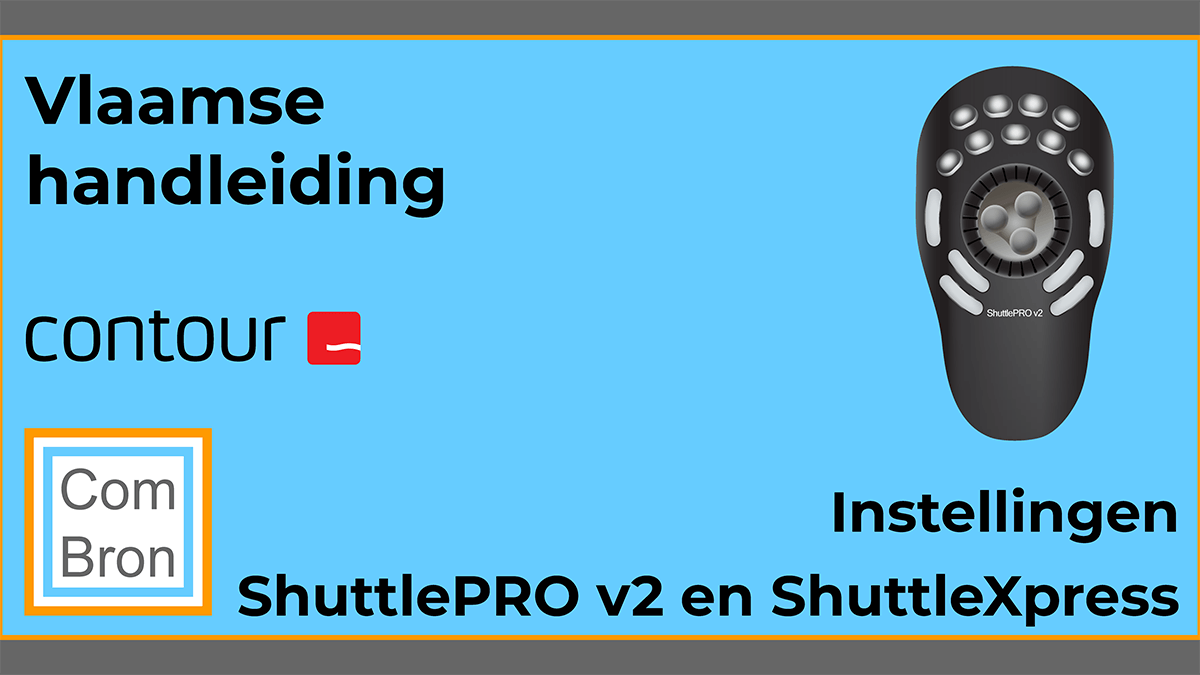Er zijn twee manieren om instellingen te maken:
- Maak instellingen op basis van andere instellingen. Als uw mediaspeler bijvoorbeeld dezelfde sneltoetsen heeft als een ander programma, maar geen instellingen voor het andere programma heeft, kunnen er nieuwe instellingen worden gemaakt op basis van de bestaande instellingen. Deze methode kan ook worden gebruikt om instellingen bij te werken van een applicatie/programma dat onlangs is geüpdatet.
- Nieuwe aangepaste instellingen kunnen ook vanaf nul worden gemaakt.
Nieuwe instellingen Windows
1. Kopieermethode:
In de configuratie van de shuttle.

- Markeer de instellingen die moeten worden gekopieerd in het veld met toepassingsinstellingen.
- Klik op Opties > Nieuwe instellingen maken > Inhoud van huidige instellingen kopiëren.
- Kies het nieuwe uitvoerbare bestand van het programma in de pop-up van de bestandsselectie.

2. Methode voor aangepaste instellingen:
- Klik op opties > Nieuwe instellingen maken > Lege instellingen maken
- Kies het nieuwe uitvoerbare bestand van het programma in de pop-up van de bestandsselectie.
Nieuwe instellingen Mac
1. Kopieer methode:
In de configuratie van het shuttle-apparaat

- Selecteer de instellingen die u wilt kopiëren in de toepassingenlijst.
- Kies “Kopiëren naar nieuwe instellingen …” in het menu Extra (tandwielpictogram onderaan).
- Selecteer de applicatie waarvoor u instellingen wilt maken in de bestandskiezer die verschijnt.

2. Methode voor aangepaste instellingen:
- Klik op het menu Extra (tandwielpictogram onderaan)
- Kies “Nieuwe instellingen …”
- Selecteer de applicatie waarvoor u instellingen wilt maken in de bestandskiezer die verschijnt.
Bestaande instellingen importeren (Windows)

- Download het bestand
- Pak het bestand uit en noteer de locatie
- Open het configuratiescherm van Contour Shuttle en klik op de knop Opties
- Kies Instellingen importeren
- Navigeer naar de locatie die is genoteerd in stap 2
- Kies het instellingenbestand
- Klik op de knop Openen op het scherm
- Klik op de knop Toepassen op het scherm (erg belangrijk)
Bestaande instellingen importeren (Mac)

- Download het bestand
- Pak het bestand uit en noteer de locatie
- Open de Contour Shuttle-app en klik op de knop Settings Management Tools (linkerbenedenhoek van het Shuttle App-venster)
- Kies Instellingen importeren
- Navigeer naar de locatie die is genoteerd in stap 2
- Kies het instellingenbestand (het instellingenbestand heeft de tag .shuttleSettings, bijvoorbeeld Final Cut Pro X.shuttleSettings).
- Klik op de knop Openen op het scherm